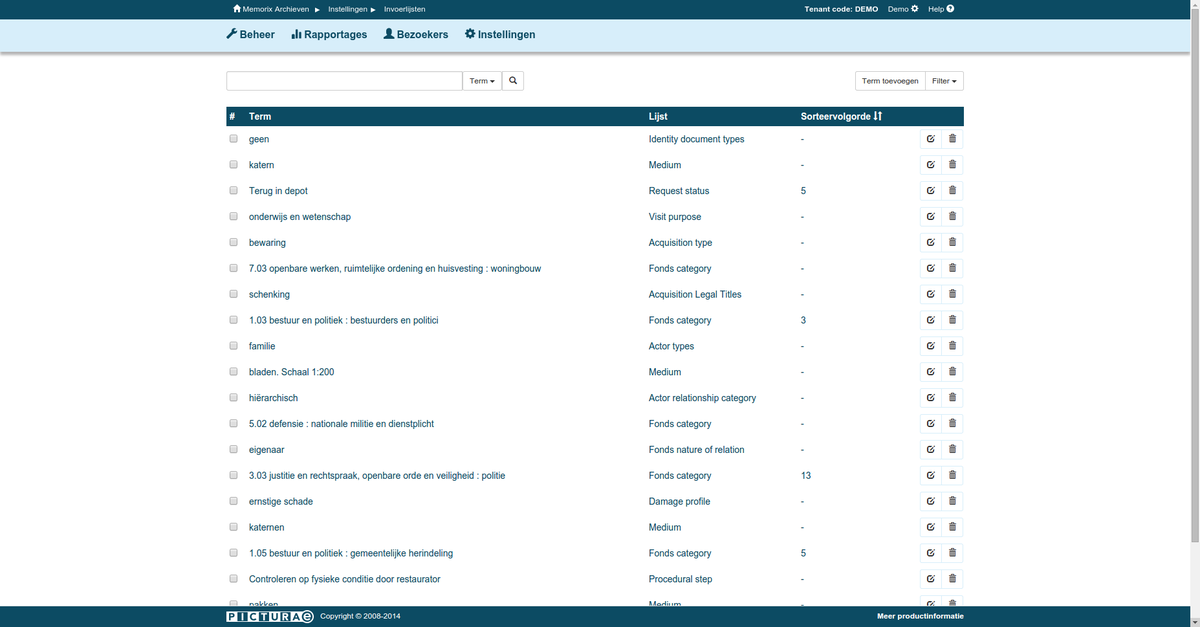Keuzelijsten: verschil tussen versies
Geen bewerkingssamenvatting |
Geen bewerkingssamenvatting |
||
| Regel 6: | Regel 6: | ||
Elke bestaande term kunt u verwijderen en aanpassen. U kunt ook een nieuw term aanmaken. Dit doet u door op de knop “Term toevoegen” te klikken. Er verschijnt nu een formulier waarin u de nieuwe term kunt specificeren. De volgende punten kunt u beschrijven: | Elke bestaande term kunt u verwijderen en aanpassen. U kunt ook een nieuw term aanmaken. Dit doet u door op de knop “Term toevoegen” te klikken. Er verschijnt nu een formulier waarin u de nieuwe term kunt specificeren. De volgende punten kunt u beschrijven: | ||
* <b>Lijsten:</b> Hier kunt u kiezen om wat voor soort term het gaat. Deze | * <b>Lijsten:</b> Hier kunt u kiezen om wat voor soort term het gaat. Deze term wordt dan gevonden door de filter. | ||
term wordt dan gevonden door de filter. | |||
* <b>Identificatiecode:</b> Hier kunt u een unieke code meegeven aan de term. | * <b>Identificatiecode:</b> Hier kunt u een unieke code meegeven aan de term. | ||
* <b>Sorteervolgorde:</b> | * <b>Sorteervolgorde:</b> | ||
Versie van 18 feb 2015 17:19
Om de keuzemogelijkheden binnen uw Memorix Archieven te beheren kunt u op de pagina Instellingen -> Invoerlijsten alle invoertermen aanpassen. Op deze pagina ziet u eerst het overzicht van alle termen. Deze kunt u filteren door op de knop “Filter” te klikken.
Elke bestaande term kunt u verwijderen en aanpassen. U kunt ook een nieuw term aanmaken. Dit doet u door op de knop “Term toevoegen” te klikken. Er verschijnt nu een formulier waarin u de nieuwe term kunt specificeren. De volgende punten kunt u beschrijven:
- Lijsten: Hier kunt u kiezen om wat voor soort term het gaat. Deze term wordt dan gevonden door de filter.
- Identificatiecode: Hier kunt u een unieke code meegeven aan de term.
- Sorteervolgorde:
- Naam: Hier kunt u de naam van de term invoeren, oftewel de term zelf.
Als u klaar bent met het beschrijven van de term klikt u op “Opslaan”. De term staat nu in de lijst met alle termen.